Cara mencari simpangan baku sangatlah mudah, namun sebelum kita masuk ke dalam tahap untuk menghitung nilai standar deviasi tersebut mari kita simak dahulu pengertian simpangan baku. Sering juga disebut bias maka untuk mencarinya disebut sebagai standar deviasi atau deviasi standar. Sehingga sering dikaitkan dengan sebaran kumpulan nilai.
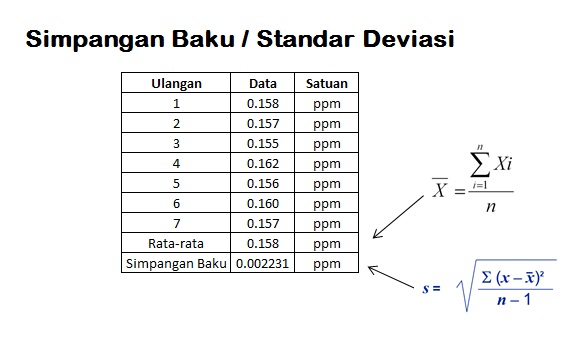
Penggunaan standar deviasi tersebut apabila data yang diperoleh berjumlah lebih dari 1 data. Sehingga data tersebut bisa dihitung nilai sebarannya. Terdapat rumus dasar standar deviasi yang bisa digunakan jika anda ingin menentukannya secara satu per satu. Dalam pembahasan kita kali ini saya ingin membagikan ke dalam beberapa ulasan yang dikelompokkan berdasarkan sub poin berikut ini:
1. Pengertian Simpangan Baku atau Standar Deviasi
Menurut Drs. Setiawan, M. Pd dan Pepen Permana S.Pd, standar deviasi adalah derajat atau nilai yang menunjukkan tingkat atau derajat variasi kelompok data dari nilai rata-ratanya.
Pada ilmu statistika dan probabilitas, simpangan baku atau standar deviasi adalah suatu ukuran sebaran secara statistik yang paling lazim. Singkat cerita bahwa nilai tersebut mengukur tentang nilai data yang tersebar.
Selain itu dapat pula didefinisikan sebagai nilai rata-rata dari jarak penyimpangan antara titik data yang telah diukur dari nilai rata-rata tersebut.
Definisi lain dari simpangan baku adalah bahwa nilai tersebut adalah sebagai akar kuadrat variansi. Simpangan baku juga biasanya tidak benilai negatif, dan memiliki satuan yang sama dengan data yang diolah. Misalnya jika suatu data diukur dalam satuan ppm, maka simpangan baku yang diperoleh juga dalam satuan ppm.
Pertama kali istilah simpangan baku dikenalkan oleh Karl Pearson tahun 1894, dimana pembahasan tersebut dituangkan dalam karyanya yang berjudul On the dissection of asymmetrical frequency curves.
Baca Juga: Evaluasi Ketidakpastian Pengukuran
2. Rumus Simpangan Baku atau Standar Deviasi
Setelah rekan-rekan sekalian telah memahami pengertian dari standar deviasi, maka selanjutnya kita bahas mengenai rumus yang bisa digunakan untuk menentukan nilai deviasi suatu data yang kita peroleh. Persamaan yang sering digunakan ada yang untuk menentukan simpangan baku populasi dan sampel.
Simpangan baku populasi
Simpangan baku populasi dapat ditentukan dengan rumus berikut ini:
Dalam penentuan bias secara populasi simbol yang digunakan adalah sigma. Simbol N adalah jumlah populasi, xi adalah nilai ke-i dan x bar adalah rata-rata populasi.
Rumus simpangan baku sampel
Simpangan baku sampel dapat ditentukan dengan rumus berikut ini:
Berbeda dengan rumus untuk menentukan deviasi sampel, simbol yang digunakan adalah s. Nah dalam hal ini, N adalah jumlah sampel yang diukur.
3. Cara Menghitung Simpangan Baku di Excel
Setelah kita memahami rumus dasar dari standar deviasi, maka tentunya akan merasa direpotkan jika kita harus menentukannya dengan menggunakan rumus di atas. Maka saya akan memberikan informasi mengenai cara menghitung standar deviasi menggunakan microsoft excel.
Dalam pembahasan kali ini saya mencontohkan dengan menggunakan Microsoft Excel 2010. adapun cara menghitung standar deviasi dengan excel adalah sebagai berikut:
1. Buka microsoft excel (silahkan menggunakan seri berapa pun, secara umum tahapannya sama).
 | ||
| Gambar 1. tampilan menu start untuk microsoft excel |
2. Setelah terbuka jendela awal, maka ketik data yang akan anda cari nilai deviasi atau simpangannya. Saya mencontohkan data seperti gambar berikut ini:
 |
| Gambar 2. Contoh data pada microsoft excel |
3. Setelah data yang ingin anda tentukan telah diketik semua ke dalam microsoft excel, maka selanjutnya arahkan kursor dan klik ke kolom B9.
Baca Juga: Cara Menghitung Rata Rata Data Hasil Pengujian Menggunakan Excel
4. Pada kolom B9 tersebut, terlebih dahulu kita tentukan nilai rata-rata dari data tersebut. Untuk menentukan nilai rata-rata, silahkan ketik pada kolom B9 seperti ini: =average(blok semua data dari B2 hingga B8. Contoh seperti gambar berikut:
 |
| Gambar 3. Penentuan rata-rata |
5. Kemudian ketik tutup kurung seperti ini ")" diakhir rumus tersebut lalu tekan ENTER. Dan kemudian muncul seperti ini.
 |
| Gambar 4. Data hasil perhitungan nilai rata-rata |
6. Berikutnya posisikan area yang akan di ketik di kolom B9, kemudian ketik rumus berikut =stdev(blok data yang akan dihitung), lebih jelasnya perhatikan gambar berikut ini:
 |
| Gambar 5. Rumus menghitung standar deviasi dengan excel |
7. Berikutnya adalah tekan ENTER, maka akan muncul nilai seperti gambar berikut ini:
 |
| Gambar 6. Data hasil penentuan standar deviasi dengan excel |
8. Selanjutnya silahkan rapikan tabel berikut dengan memberikan informasi pada masing-masing nilai tersebut. (contoh seperti gambar berikut)
 |
| Gambar 7. Cara mencari simpangan baku dengan microsoft excel |
Nah, itulah ulasan mengenai rumus dan cara mencari simpangan baku menggunakan microsoft excel, semoga informasi ini dapat memberikan manfaat bagi pembaca dan anda tentunya. Jika ada yang perlu didiskusikan lebih lanjut, silahkan tinggalkan pesan atau berikan komentar terbaikmu. Terimakasih.
Baca Juga: Uji t Adalah
Rujukan dasar: https://en.wikipedia.org/wiki/Standard_deviation


Silahkan berkomentar yang positif ya sobat
EmoticonEmoticon